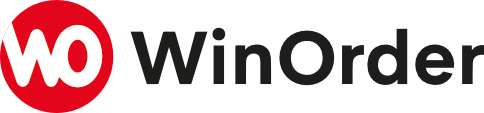Unter ‘Berichte – Berichtdesigner’ finden Sie ein Zusatzprogramm (nur Standard- und Professional-Version!), mit dem Sie die Rechnungen und Berichte anpassen können. Wenn dieses Programm gestartet ist, wählen Sie auf der rechten Seite unter ‘Reportbibliothek’ den gewünschten Bericht per Doppelklick aus. Informationen zu den Berichtnamen und eine Übersetzung der englischen Bezeichnungen finden Sie im Anhang des Handbuchs.
Eine ausgewählter Bericht öffnet sich auf der Arbeitsfläche des Berichtdesigners, die sich in der Mitte des Fensters befindet.
In der Arbeitsleiste links neben der Arbeitsfläche finden Sie alle Werte zum ausgewählten Bericht oder zu den im Bericht ausgewählten Elementen.
Die folgende Anleitung beschreibt Größenänderungen der Rechnung. Die Anleitung kann aber auch auf andere Berichte übertragen werden. Um die Seitengröße für eine der Rechnungsvorlagen anzupassen, wählen Sie die gewünschte Rechnung in der rechten Navigation unter ‘Reportbibliothek’ per Doppelklick aus und befolgen Sie die folgenden Schritte. Die Vorlage, die derzeit für den DINA5 Ausdruck verwendet wird, heißt ‘ReportBillA5’, die Vorlage für Bondrucker ‘ReportBillBon6cm’:
1. Klicken Sie in der rechten Navigation auf das ‘+’ vor dem ausgewählten Bericht, um dessen Untereinträge anzuzeigen
2. Wählen Sie den Untereintrag ‘Page1’ aus
3. In der Arbeitsleiste auf der linken Seite finden Sie nun die folgenden Einträge, die für die Größe des Dokumentes verantwortlich sind:
PageHeight
Geben Sie hier die Papierhöhe in Millimeter an
PageWidth
Geben Sie hier die Papierbreite in Millimeter an
PaperSize
Wählen Sie hier eine der vorgegeben Papiergrößen aus, z.B. DinA4
4. Änderungen der oben angegeben Werte sehen Sie gleichzeitig in der Berichtvorschau auf der Arbeitsfläche.
5. Klicken Sie in der rechten Navigation auf das ‘+’ vor ‘Page1’, um dessen Untereinträge anzuzeigen
6. Wählen Sie den Untereintrag ‘Region1’ aus
7. Passen Sie die Breite der zu bedruckenden Fläche (weiß) über die folgenden Werte an:
Height
Geben Sie hier die Höhe in Millimeter an
Width
Geben Sie hier die Breite in Millimeter an
Left
Geben Sie hier den Abstand vom linken Papierrand an Top Geben Sie hier den Abstand vom oberen Papierrand an
8. Wenn Sie alle Änderungen vorgenommen haben, müssen Sie die einzelnen Elemente der Seite an die neue Seitengröße anpassen. Markieren Sie diese durch Anklicken auf der Arbeitsfläche aus. Ein markiertes Element erkennen Sie an den grünen Anfassern. Mehrere Elemente lassen sich mit gedrückter Umschalttaste markieren. Nehmen Sie nun die gewünschten Änderungen durch Anpassung der Werte in der Arbeitsleiste vor und/oder verschieben Sie die Elemente an die gewünschte Stelle.
9. Abschließend müssen die Änderungen gespeichert werden. Schließen Sie hierzu den Berichtdesigner und bestätigen Sie die folgenden Dialog ‘Änderungen am Bericht speichern’ mit ‘Ja’.